- 综合
发布日期:2019-11-13 作者:小虾工作室 来源:http://www.winxpsp3.com
win10系统是很多电脑用户首选的装机系统,然而有不少用户在使用过程中可能会碰到win10系统笔记本设置显卡属性的情况。大部分用户电脑技术都是菜鸟水平,面对win10系统笔记本设置显卡属性的问题,无法自行解决。不少用户都来咨询小编win10系统笔记本设置显卡属性要怎么处理?其实可以根据以下步骤1、点击鼠标右键找到nVidiA控制面板; 2、进入“nVidiA控制面板”,选择“3d设置”中 的“通过预览调整图像设置”;这样的方式进行电脑操作,就可以搞定了。下面就和小编一起看看解决win10系统笔记本设置显卡属性问题详细的操作步骤:
1、点击鼠标右键找到nVidiA控制面板;
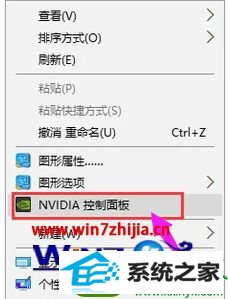
2、进入“nVidiA控制面板”,选择“3d设置”中 的“通过预览调整图像设置”;
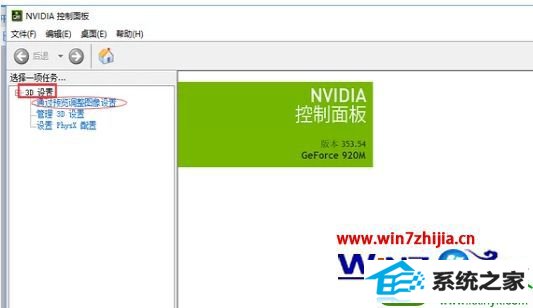
3、在设置里选择“使用我的优先选择,侧重于”,随后调节“性能”,点击“应用”;
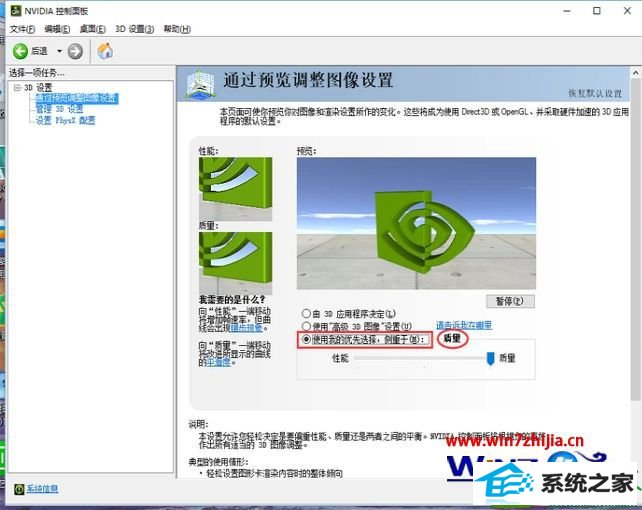
4、点击“管理3d设置”,将“设置”中的“垂直同步”关闭;
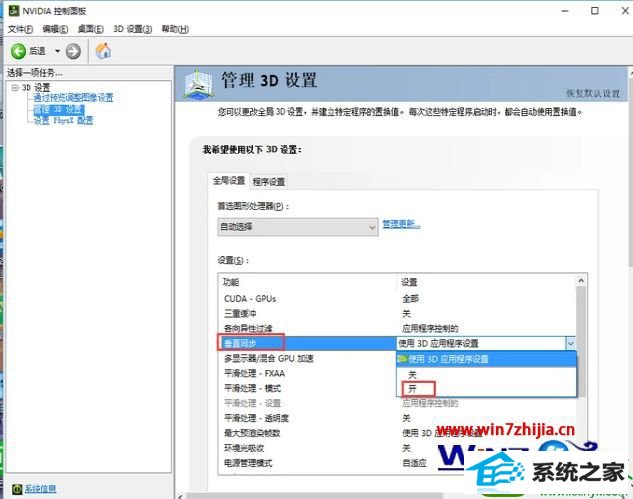
5、将“电源管理模式”设置为“最高性能优先”。
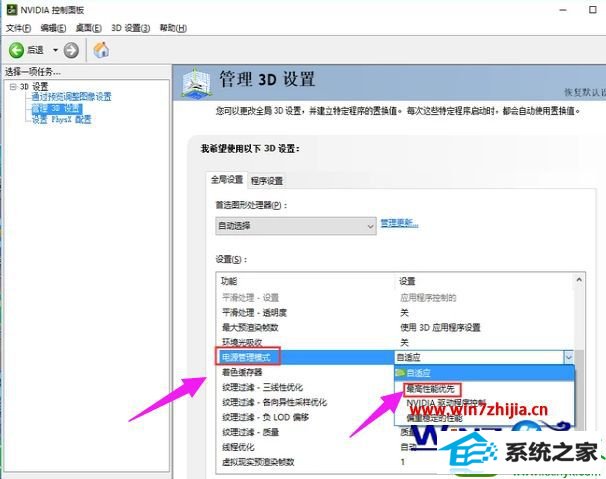
关于笔记本win10系统怎么设置显卡属性就给大家介绍到这边了,如果你有需要的话,就可以采取上面的方法步骤来进行操作吧,希望可以帮助到大家。